Apple iPhone 15 Pro Max 256GB Negro - FAQ
Preguntas frecuentes para el Apple iPhone 15 Pro Max
Respuesta:
Si compraste este dispositivo nuevo, podría parecer que el altavoz o el micrófono del teléfono no funcionen. Por ejemplo, es posible que no puedas escuchar a la persona al otro lado de la línea. Esto se debe a que este modelo viene con una lámina protectora alrededor. La lámina también cubre el altavoz y el micrófono, lo que hace que parezca que estas partes no funcionan correctamente. Retira la lámina de la parte delantera y trasera para poder hacer un buen uso de tu teléfono.
Respuesta:
El espacio de almacenamiento de tu teléfono puede llenarse almacenando muchas aplicaciones, fotos, vídeos, música o contactos. Esto puede ser muy molesto porque ralentiza tu teléfono y no podrás descargar nuevas fotos o aplicaciones. Lamentablemente, la memoria de tu teléfono no se puede ampliar con una tarjeta de memoria. Eso sí, tienes otra solución: el almacenamiento en la nube. Puedes cargar fotos y vídeos en la nube y, luego, eliminarlos de tu teléfono. Los archivos permanecen accesibles en tu teléfono a través de la nube, pero ya no ocupan espacio en tu dispositivo. De esta manera, tu teléfono sigue funcionando con velocidad y tendrás espacio para nuevas aplicaciones. Los ejemplos de almacenamiento en la nube incluyen iCloud, Dropbox, Google Drive y Microsoft OneDrive.
Respuesta:
Si tienes una pregunta o un problema con tu producto de Apple, es muy fácil obtener ayuda a través de la aplicación de asistencia de Apple. Esta aplicación se puede descargar de forma gratuita desde la App Store o puede que ya esté instalada en tu teléfono. En la aplicación, encontrarás útiles instrucciones paso a paso, datos interesantes y soluciones para cualquier problema que puedas tener con tu producto Apple. Si tu producto está dañado hasta tal punto que ya no puedes abrir la aplicación, también puedes solicitar ayuda para el dispositivo a través de otro dispositivo. Elige el producto para el que te gustaría recibir ayuda del menú. Tu producto aparecerá en la lista siempre que inicies sesión con los datos correctos. A continuación, encontrarás una guía paso a paso para usar la aplicación:
- Abre la aplicación. Se te pedirá que inicies sesión con tus datos de iCloud.
- Selecciona el producto para el que necesitas ayuda. Si tu dispositivo está dañado hasta tal punto que no puedes acceder a la aplicación, también puedes solicitar ayuda para el dispositivo con otro dispositivo Apple siempre que inicies sesión con la misma cuenta de iCloud.
- Ya puedes usar las opciones del menú para buscar tu problema específico. Cuando hayas encontrado tu problema, tócalo.
- Ahora se te mostrarán varias opciones para obtener ayuda. Elige la que te resulte más útil.
¿Sabías que muchos problemas con tu teléfono se pueden resolver sin reparación? Lea siempre los artículos que se ofrecen en la aplicación de asistencia de Apple. Quién sabe, ¡la solución a tu problema podría estar ahí!
Respuesta:
Siri es un asistente digital para usuarios del sistema operativo iOS de Apple. Siri está integrado en el sistema operativo desde el lanzamiento de iOS 5 en 2011. Desde entonces, la aplicación ha estado disponible en todos los dispositivos Apple con iOS 5 o superior. Puedes hacer que Siri realice varias tareas en tu iPhone o iPad. Por ejemplo, la aplicación puedes buscar buenos restaurantes o reservar una mesa en algún lugar. También puedes enviar mensajes de texto por voz o realizar búsquedas, por ejemplo. Siri se basa en varios motores de búsqueda, como Google, Yahoo! y Bing. La aplicación también lee periódicos y otros sitios web (de noticias) para proporcionar información al usuario. Puedes hacerle preguntas a Siri sobre muchos temas diferentes y casi siempre obtendrás una respuesta (razonablemente) precisa. Siri ha crecido considerablemente desde su introducción y ahora también proporciona información no solicitada sobre, por ejemplo, el tiempo de viaje del trabajo a casa, citas y sugerencias de buenos restaurantes en tu área.
Si no deseas utilizar la aplicación, puedes desactivar Siri. Esto se hace fácilmente a través de la configuración. En la configuración, navega a ""general"" y, luego, a ""Siri"". Puedes desactivar la función allí tocando el control deslizante.
Respuesta:
Desde iOS 9.0, Siri, el asistente virtual de Apple, ha sido proactivo. Esto significa que Siri no sólo reacciona a lo que haces, sino que también hace sugerencias de forma activa. Incluso aunque no se lo pidas. Por ejemplo, Siri brinda consejos sobre aplicaciones útiles y automáticamente coloca en tu calendario las citas o billetes de avión que recibas en tu correo. Por lo tanto, hay muchas funciones adicionales útiles integradas. Siri hace ""sugerencias de aplicaciones"" para que puedas abrir rápidamente aplicaciones de uso frecuente desde la pantalla de bloqueo. Piensa en una aplicación que uses con frecuencia en un momento determinado, por ejemplo.
La función está activada de forma predeterminada. Sin embargo, si no deseas utilizar la función, puedes simplemente desactivarla. Puedes deshabilitar las sugerencias de Siri para aplicaciones específicas o para todas las aplicaciones a la vez. Así es como se hace: 1. Abre la configuración y ve a general 2. Toca ""buscar con Spotlight"" 3. Desactiva la opción ""sugerencias de Siri""Respuesta:
Si devuelves un iPhone o lo envías para su reparación, es necesario que desactives Buscar mi iPhone. Desactiva esta función siguiendo estas instrucciones: Ve a http://icloud.com/find e inicia sesión con tu ID de Apple. ¿No sabes dónde encontrar 'Buscar mi iPhone'? Pues haz clic en la parte superior izquierda y elige 'Buscar mi iPhone'. Haz clic en 'Todos los dispositivos' en la parte superior y selecciona el dispositivo*. Ahora haz clic en 'Eliminar de la cuenta' (nota: realmente tienes que eliminar el dispositivo, simplemente desactivándolo no basta). ¿No ves esto? En tal caso, haz clic en 'Todos los dispositivos' (también se puede llamar 'iPhone desde - tu nombre -') y haz clic en la x junto a tu dispositivo. *¿No ves tu teléfono? Entonces es posible que ya hayas desactivado tu cuenta.Respuesta:
Si acabas de actualizar a iOS 9.0, es posible que tu teléfono se quede atascado en la pantalla 'Deslizar para actualizar'. Incluso aunque reinicies tu dispositivo, no pasarás de esta pantalla. Esto se puede resolver actualizando tu dispositivo a una versión más reciente de iOS a través del ordenador. Sigue los pasos a continuación para resolver el problema.
Conecta tu dispositivo a un ordenador y abre iTunes.
Mientras tu dispositivo está conectado, mantén presionados los botones de encendido y de inicio al mismo tiempo hasta que veas 'Conectarse a iTunes'.
Elige 'Actualizar' para actualizar tu dispositivo.
Sigue los pasos en la pantalla de tu dispositivo para restablecerlo todo después de la recuperación.
Ahora tu dispositivo vuelve a funcionar correctamente y puedes pasar de la pantalla 'Deslizar para actualizar'.
Respuesta:
Conecta tu iPhone de Apple a tu ordenador usando un cable en el puerto USB de tu ordenador.
También puedes utilizar el programa propio de Apple, que es iTunes. Con este programa puedes descargar actualizaciones, poner música en tu iPhone, sincronizar tu iPhone con tu ordenador y más.
Respuesta:
Apple anuncia actualizaciones de software importantes para sus productos aproximadamente cada año. También indica qué dispositivos optan a la actualización y cuáles no. Por lo general, los dispositivos son compatibles con las actualizaciones de software durante algunos años.
Las actualizaciones de software para iOS se pueden instalar de dos formas. La primera forma es usar tu red Wi-Fi. Debes conectar el dispositivo a una fuente de alimentación y, luego, descargar e instalar el software a través de Configuración > General > Actualización de software. La segunda opción es actualizar a través de iTunes. Conecta el dispositivo a tu ordenador o portátil y abre iTunes. Luego, puedes ir al resumen de tu dispositivo y hacer clic en ""Buscar actualización"". Por último, descarga e instala esta nueva versión de iOS.
Respuesta:
Además del espacio de almacenamiento interno de tu dispositivo, también puedes usar Cloud Storage. Aquí puedes cargar tus fotos y vídeos para que ya no sea necesario almacenarlos en tu teléfono. Permanecen disponibles en tu teléfono a través de la nube, pero ya no ocupan espacio en tu dispositivo. De esta manera, tu teléfono no se ralentizará ni se quedará sin espacio de almacenamiento con tanta rapidez. Los ejemplos de almacenamiento en la nube incluyen iCloud, Dropbox, Google Drive y Microsoft OneDrive.
Respuesta:
Si tu teléfono no se conecta a una red 3G o 4G, puede haber varias razones para esto.
Opción 1: sólo la ranura SIM 1 es adecuada para conexiones 3G/4G
Puede ser que sólo una de las dos ranuras SIM sea adecuada para conexiones 3G o 4G. En este caso, puedes resolver el problema colocando la tarjeta SIM que deseas usar para internet 3G en la ranura 1 de la tarjeta SIM. Luego, puedes verificar si la configuración de APN es correcta. Estas configuraciones difieren de un proveedor a otro y se pueden ajustar a través del menú de configuración.
Opción 2: se pierde la conexión
Si pierdes la conexión, a menudo puedes remediarlo desactivando la búsqueda automática de red. Luego, puedes configurar manualmente la red deseada a través de 'datos móviles' en el menú de configuración y buscar operadores de red.
Respuesta:
Si tu teléfono se moja, el agua podría dañarlo. Para evitar daños, es importante seguir cuidadosamente los siguientes pasos.
En primer lugar, es importante que apagues tu teléfono. La electricidad y el agua no son una buena combinación y sólo pueden causar más daño. Luego, si es posible, retira la batería y la tarjeta SIM del dispositivo. Así evitarás daños en el chip. Luego, agita el dispositivo para eliminar el agua de los orificios. Luego, seca el teléfono con una toalla, colócalo en un recipiente y cúbrelo con arroz. El arroz tiene una gran capacidad de absorción de la humedad y es capaz de extraerla de tu dispositivo. Para obtener los mejores resultados, deja el teléfono en el recipiente con arroz durante 72 horas y no lo enciendas mientras tanto.